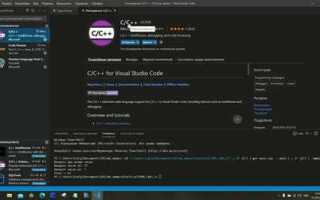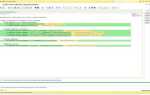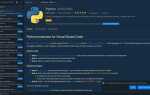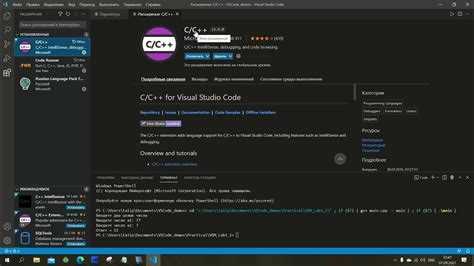
Visual Studio – это интегрированная среда разработки от Microsoft, оптимизированная для создания приложений на языках C#, C++, VB.NET и других. Для новичков она предоставляет интуитивно понятный интерфейс, мощные инструменты отладки и шаблоны проектов, которые позволяют сразу приступить к написанию кода без предварительной настройки окружения.
Первый шаг – установка Visual Studio с необходимыми компонентами. Рекомендуется выбрать рабочую нагрузку «Разработка классических приложений на .NET», которая включает компилятор C#, редактор кода, IntelliSense и средства тестирования. После установки можно создать новый проект, выбрав шаблон Console App (.NET Core) или Windows Forms App (.NET Framework) в зависимости от целей обучения.
Окно редактора кода в Visual Studio поддерживает автоматическую подсветку синтаксиса, завершение кода и встроенные подсказки. Начинающим следует активно использовать панель ошибок, чтобы учиться на возникающих ошибках компиляции, а также отладчик, который позволяет пошагово выполнять программу, устанавливая точки останова (breakpoints) для анализа значений переменных в процессе выполнения.
Для продуктивного старта рекомендуется изучить сочетания клавиш, такие как Ctrl+K, Ctrl+C для комментирования строк и F5 для запуска проекта. Также полезно установить расширение C# for Visual Studio, если оно не добавилось автоматически при установке.
Новичкам стоит сосредоточиться на практических задачах: написание простых калькуляторов, работа с файлами, создание форм с кнопками и обработчиками событий. Это поможет не только освоить синтаксис языка, но и понять структуру приложений, собираемых с помощью Visual Studio.
Как установить Visual Studio и выбрать нужные компоненты
Перейдите на официальный сайт Microsoft по адресу https://visualstudio.microsoft.com и выберите нужную редакцию: Community (бесплатная), Professional или Enterprise. Для начинающих оптимален вариант Community. Нажмите «Free download» под нужной версией.
Запустите загруженный установщик. После инициализации появится окно с перечнем рабочих нагрузок. Выбор зависит от целей. Для разработки на C# с Windows Forms и WPF установите «Разработка классических приложений .NET». Если вы планируете работать с ASP.NET, отметьте «Веб-разработка .NET». Для C++ выберите «Разработка классических приложений C++».
В правой части окна отображаются дополнительные компоненты. Обязательно включите «.NET Framework targeting pack» (если планируется работа с .NET Framework) и «Средства создания графического интерфейса». Если нужна работа с Git, активируйте «Поддержка Git».
Не устанавливайте всё подряд – это увеличит время установки и займёт лишнее место. Ориентируйтесь на язык и платформу, с которой будете работать. После выбора нажмите «Установить». Visual Studio начнёт загрузку и установку нужных пакетов. По завершении потребуется перезагрузка системы.
После установки запустите Visual Studio, войдите с учётной записью Microsoft (для Community это обязательно), и при первом запуске выберите предпочтительный язык интерфейса и тему оформления.
Создание первого проекта: выбор шаблона и структуры
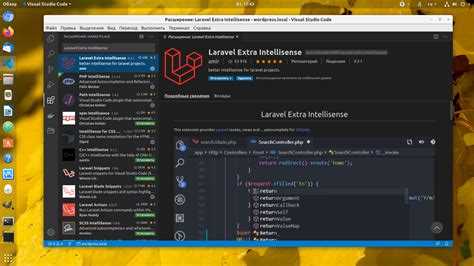
Откройте Visual Studio и нажмите Создать проект. В появившемся окне используйте строку поиска для фильтрации шаблонов. Например, введите «Console» для поиска консольного приложения. Для начинающих рекомендуется:
- Консольное приложение (.NET) – оптимально для изучения основ C# и .NET. Поддерживает .NET 6 и новее, не требует UI-компонентов.
- Windows Forms App (.NET) – подходит для первых экспериментов с графическим интерфейсом.
После выбора шаблона укажите:
- Имя проекта – используется как имя пространства имён и основной сборки.
- Расположение – путь к папке, где будет храниться проект. Избегайте кириллических символов и пробелов в пути.
- Имя решения – если создаётся первое решение, Visual Studio создаст одноимённую папку. Несколько проектов можно объединять в одно решение.
На следующем шаге выберите:
- Целевой фреймворк – предпочтительно .NET 6 или новее, если нет конкретных требований к версии.
После подтверждения Visual Studio создаст структуру проекта:
- Program.cs – точка входа приложения. Содержит метод
Main. - .csproj – файл проекта, содержащий метаданные сборки и зависимости.
- obj и bin – создаются при сборке. Хранят промежуточные и итоговые файлы.
Для проверки работоспособности проекта нажмите Ctrl + F5. Это выполнит сборку и запуск без отладки.
Настройка среды Visual Studio под задачи новичка
Отключение ненужных расширений: перейди в меню «Extensions → Manage Extensions» и удали или отключи предустановленные плагины, которые не используются. Это увеличит производительность IDE.
Настройка цвета и шрифтов: открой Tools → Options → Environment → Fonts and Colors. Установи шрифт Consolas размером 12–14 pt – он читается лучше всего. Для минимизации нагрузки на зрение выбери тему «Dark» или «Blue (Extra Contrast)».
Упрощение панели инструментов: щёлкни правой кнопкой мыши по панели и отключи лишние элементы, оставив только: «Solution Configurations», «Start Debugging» и «Stop Debugging». Это избавляет от визуального шума.
Автоматическое форматирование кода: включи опцию Tools → Options → Text Editor → [язык] → Code Style → Formatting. Активируй автоформатирование при вставке и сохранении – это дисциплинирует и помогает избегать беспорядка в коде.
Включение подсказок и отладочной информации: в разделе Tools → Options → Text Editor → [язык] активируй подсказки IntelliSense, отображение номеров строк и отступов. Это повышает точность и снижает количество ошибок.
Создание шаблонного проекта: создай простой консольный проект, настрой его под себя, затем сохрани как шаблон через File → Export Template. Это позволит каждый раз начинать с чистой базы.
Работа с кодом: запуск, отладка и исправление ошибок
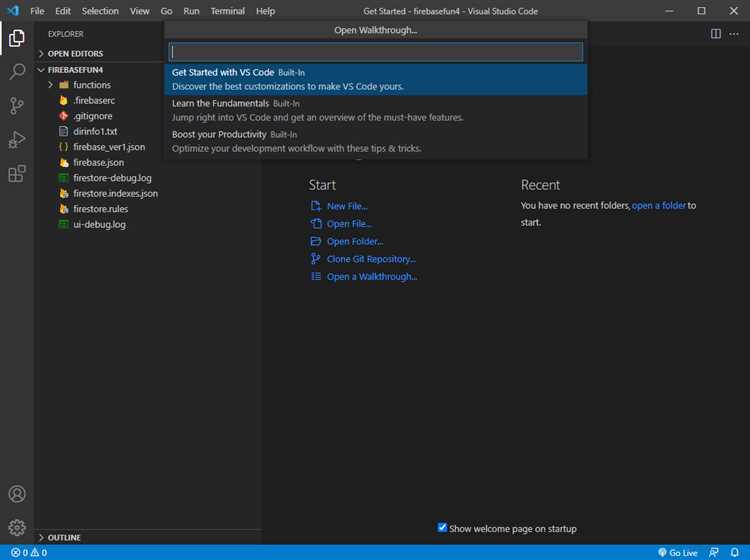
Для запуска программы в Visual Studio используйте клавишу F5 или кнопку «Start» в верхней панели. Это запустит проект с компиляцией и последующим выполнением. Если требуется просто проверить компиляцию без запуска, нажмите Ctrl+Shift+B.
Для отладки используется режим Debug. Установите точки останова (breakpoints) щелчком на поле слева от номера строки или нажмите F9. После запуска с отладкой (F5), выполнение приостановится на этих точках, позволяя исследовать значения переменных и логику выполнения.
Чтобы просматривать значения переменных, наведите курсор на нужную переменную или откройте окно «Autos» или «Locals» через вкладку «Debug» – они показывают значения переменных в текущем контексте. Для выражений используйте окно «Watch» (Ctrl+Alt+W, 1) – это позволяет отслеживать произвольные переменные или вычисления.
Команда Step Into (F11) входит внутрь вызываемой функции. Step Over (F10) выполняет строку без захода внутрь функций. Step Out (Shift+F11) завершает выполнение текущей функции и возвращает управление в вызывающий код.
При возникновении исключения Visual Studio автоматически останавливает выполнение и показывает окно с описанием ошибки. Внимательно изучите стек вызовов (Call Stack) и используйте окно «Exception Settings» для настройки реакций на разные типы исключений.
Для поиска логических ошибок используйте логирование. В C# удобно использовать класс Debug из пространства имён System.Diagnostics: Debug.WriteLine("Текущее значение: " + value);. Сообщения отобразятся в окне «Output» в режиме отладки.
Чтобы исправить ошибку, используйте рефакторинг: выделите проблемный участок, нажмите Ctrl+. и выберите предложенное исправление. Это ускоряет правку и снижает вероятность новых ошибок.
Не забывайте регулярно запускать проверку кода с помощью встроенного анализатора – он подсказывает потенциальные проблемы ещё до компиляции. Включите предупреждения уровня Warning и выше, чтобы не пропустить важные замечания.
Как подключать библиотеки и управлять зависимостями
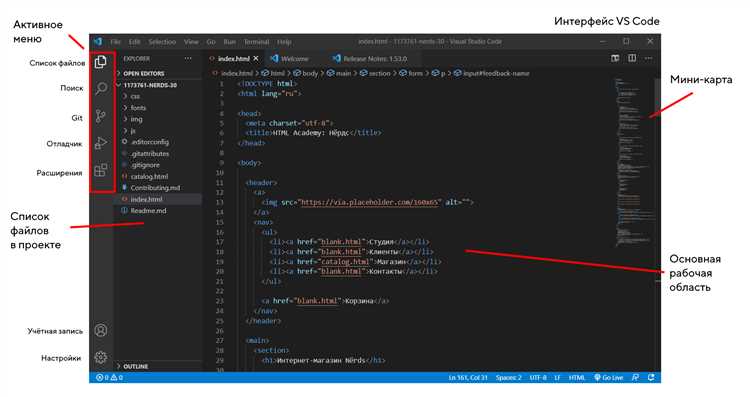
В Visual Studio для подключения сторонних библиотек к проекту на C# используется система управления пакетами NuGet. Чтобы добавить пакет, откройте «Обозреватель решений», щёлкните правой кнопкой мыши по проекту и выберите «Управление пакетами NuGet». Во вкладке «Обзор» введите название нужной библиотеки, выберите её и нажмите «Установить».
Каждый пакет содержит файл `.nuspec` с описанием зависимостей. При установке Visual Studio автоматически загрузит и подключит все необходимые компоненты. Проверить список зависимостей можно во вкладке «Установленные».
Для ручного управления версиями откройте файл проекта `.csproj`. Там можно изменить атрибут `Version` у нужного пакета в элементе `
<PackageReference Include="Newtonsoft.Json" Version="13.0.1" />Чтобы обновить пакеты, используйте вкладку «Обновления» в интерфейсе NuGet или выполните команду в консоли диспетчера пакетов:
Update-PackageЕсли библиотека распространяется как DLL, её можно подключить вручную. Щёлкните по проекту правой кнопкой, выберите «Добавить» → «Ссылка», затем «Обзор» и укажите путь к DLL-файлу. Для исключения конфликтов версий отключите автоматическое копирование старых зависимостей через свойства ссылки.
Следите за тем, чтобы версии библиотек не конфликтовали между собой. При возникновении проблем проверьте `bindingRedirect` в `App.config` или `web.config`, чтобы принудительно указать используемую версию сборки.
Использование встроенного Git в Visual Studio
Visual Studio предоставляет интеграцию с Git, позволяя работать с системами контроля версий без необходимости установки дополнительных инструментов. Основной доступ к Git-функционалу осуществляется через вкладку Git в верхнем меню или через панель Git Changes.
При открытии проекта, Visual Studio автоматически определяет наличие репозитория. Если репозиторий отсутствует, его можно создать, выбрав пункт Git > Create Git Repository. Здесь указывается имя репозитория, путь и, при необходимости, подключается удалённый репозиторий (например, GitHub).
Все изменения отслеживаются в панели Git Changes. Модифицированные файлы отображаются с возможностью выбора и добавления в коммит. Перед фиксацией изменений рекомендуется ввести осмысленное сообщение, отражающее суть правок. Кнопка Commit All выполняет коммит без публикации, а Commit All and Push сразу отправляет изменения в удалённый репозиторий.
Для управления ветками используется пункт Git > Manage Branches. Здесь создаются новые ветки (New Branch), выполняются переключения и слияния. Перед слиянием рекомендуется выполнить Fetch и Pull, чтобы избежать конфликтов. В случае конфликта, Visual Studio открывает встроенный инструмент разрешения слияний, позволяющий выбрать нужную версию кода построчно.
Работа с удалёнными репозиториями осуществляется через Git > Remote Repositories. Подключение к GitHub возможно как через HTTPS, так и через SSH, при наличии соответствующего токена или ключа. После подключения доступны операции Push, Pull, Fetch, Clone.
Для клонирования репозитория используется команда Git > Clone Repository, где вводится URL удалённого проекта. Visual Studio создаёт локальную копию и автоматически открывает решение, если оно присутствует.
Важно включить отображение номеров строк и идентификаторов изменений через меню View > Git Repository Window, что облегчает анализ истории коммитов и навигацию между версиями файлов.
Создание пользовательского интерфейса на Windows Forms

Откройте Visual Studio и создайте новый проект, выбрав шаблон «Windows Forms App (.NET Framework)» или «Windows Forms App (.NET)», в зависимости от установленной версии среды и нужной платформы. Укажите имя проекта и путь к его размещению. После создания откроется форма Form1.cs в дизайнере.
Для добавления элементов интерфейса используйте панель Toolbox. Перетащите на форму компоненты: Label для отображения текста, TextBox для ввода, Button для действий. Каждый элемент имеет свойства, доступные в панели Properties. Например, для изменения текста на кнопке установите свойство Text в нужное значение. Чтобы задать уникальное имя элементу, используйте свойство Name.
Двойной щелчок по кнопке создаёт обработчик события Click. Внутри него можно обращаться к значениям, введённым пользователем. Пример:
private void button1_Click(object sender, EventArgs e)
{
string input = textBox1.Text;
label1.Text = $"Введено: {input}";
}Позиционирование и выравнивание элементов можно настроить вручную или использовать контейнеры: Panel, GroupBox, TableLayoutPanel. Контейнеры упрощают адаптацию интерфейса к разным разрешениям. Для автоматического масштабирования установите свойству Anchor или Dock нужные значения.
Не перегружайте форму элементами. Разделяйте функциональность по вкладкам или страницам. Для этого применяйте TabControl. Чтобы обеспечить доступность, задавайте понятные подписи, избегайте использования одного цвета как единственного способа передачи информации, учитывайте клавиатурную навигацию с помощью свойств TabIndex и AcceptButton.
При необходимости подключите дополнительные библиотеки через NuGet, например, MaterialSkin для улучшенного визуального стиля. Это позволит создать современный и удобный интерфейс без глубокого знания графического дизайна.
Сборка и публикация простого приложения
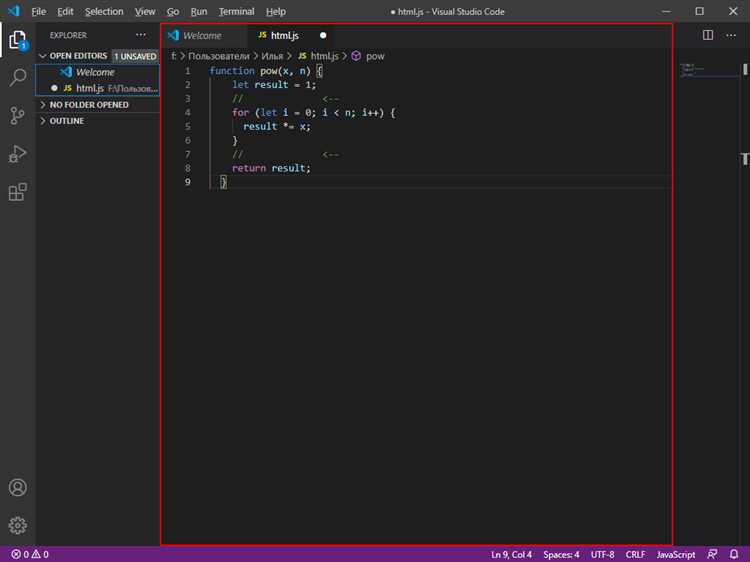
После написания кода необходимо собрать проект и подготовить его к распространению. В Visual Studio это делается через встроенные инструменты сборки и публикации. Рассмотрим процесс на примере консольного приложения на C#.
- Откройте меню Build и выберите Build Solution или нажмите Ctrl+Shift+B. Это скомпилирует проект и создаст исполняемый файл в папке
bin\Debug\netX.X\. - Перейдите в Solution Explorer, щёлкните правой кнопкой по проекту и выберите Publish.
- Выберите метод публикации. Для начинающих удобно использовать Folder – это создаст рабочую копию приложения в указанной директории.
- Укажите путь для публикации, например
C:\PublishedApp. - Нажмите Finish, затем Publish.
Visual Studio создаст папку с минимально необходимыми файлами для запуска приложения. Чтобы убедиться в работоспособности:
- Откройте проводник и перейдите в указанную директорию публикации.
- Запустите файл с расширением
.exe. Убедитесь, что приложение работает автономно.
Для публикации на другом компьютере убедитесь, что установлен соответствующий .NET Runtime. При необходимости используйте вариант Self-contained при публикации – он включит все необходимые зависимости в пакет.
- В окне публикации выберите Settings.
- Установите Deployment Mode в Self-contained.
- Укажите целевую платформу, например win-x64.
Такой способ обеспечивает запуск приложения без установки .NET на целевой машине. Размер выходной папки будет больше, но увеличивается совместимость.
Вопрос-ответ:
Что такое Visual Studio и для чего она используется в программировании?
Visual Studio — это интегрированная среда разработки, которая помогает создавать программы на разных языках, таких как C#, C++, Python и других. Она предоставляет инструменты для написания, отладки и тестирования кода, облегчая процесс создания приложений.
Как настроить проект в Visual Studio для новичка?
После запуска Visual Studio нужно выбрать тип проекта, например, консольное приложение. Затем указать имя и место для сохранения. Среда автоматически создаст структуру проекта и основные файлы, что позволит начать писать код без дополнительных настроек.
Какие основные элементы интерфейса Visual Studio важны для начала работы?
Для старта стоит обратить внимание на несколько ключевых частей: редактор кода — здесь пишется программа, окно решений (Solution Explorer) — отображает все файлы проекта, панель вывода — показывает сообщения об ошибках и результатах сборки, а также окно отладки, которое помогает находить и исправлять ошибки.
Как проверить и исправить ошибки в программе при использовании Visual Studio?
Когда вы запускаете проект, Visual Studio автоматически проверяет код на наличие ошибок. Если в программе есть ошибки, они будут показаны в панели ошибок с указанием строки и типа проблемы. Можно перейти к ошибке двойным щелчком и внести исправления. Также встроенный отладчик позволяет пошагово запускать программу, просматривая значения переменных и выявляя неполадки.